win11电脑win键被锁定怎么办?win11系统解除win键锁定教程
我们在使用win11win11的时候,很多跟系统有关的键盘快捷键都会使用到win键,但是有些小伙伴发现这个按键被锁定了,无法使用,要怎么才能够解除锁定,针对这个问题,本期的win11教程win11教程就来和广大用户们分享解决方法,一起来看看具体操作步骤吧。
解决方法如下:
1、右击下方任务栏中的开始,选择菜单选项中的“运行”打开。
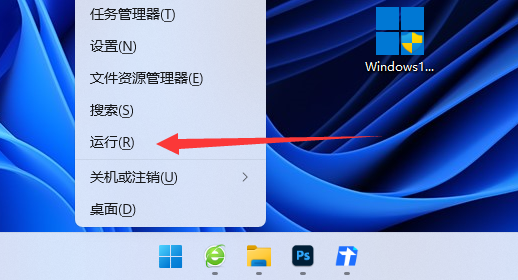
2、在打开的对话框中输入“gpedit.msc”,点击确定进入。
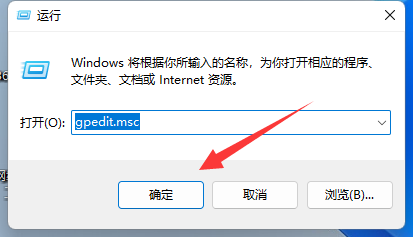
3、进入新窗口后,依次点击左侧菜单栏中的“用户配置-管理模板-Windows组件”。
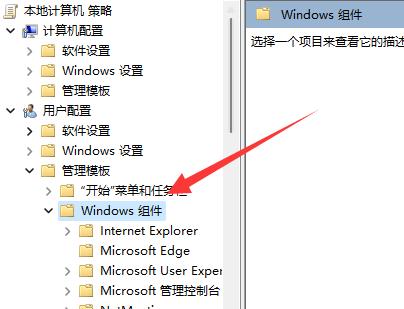
4、接着点击“文件资源管理器”,找到右侧中的“关闭Windows键热键”双击打开。

5、最后在窗口中将“未配置”或者“已禁用”勾选上,点击确定保存即可解锁。
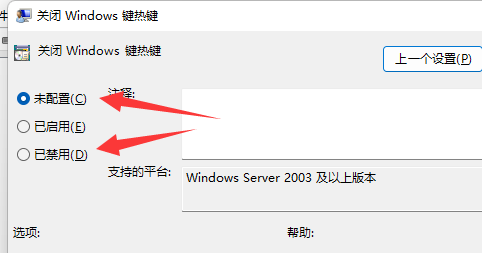
展开全部内容
相关问答
更多>
win11电脑热点怎么开
 在 Windows 11 中,你可以按照以下步骤开启电脑热点: 1. 点击任务栏右下角的网络图标,打开网络和 Internet 设置。 2. 在网络和 Internet 设置页面中,点击“移动热点”选项。 3. 在移动热点页面中,点击“编辑”按钮,设置热点的名称、密码等信息。 4. 设置完成后,点击“保存”按钮,即可开启电脑热点。 需要注意的是,开启电脑热点会消耗电脑的电量和网络流量,建议在使用时
在 Windows 11 中,你可以按照以下步骤开启电脑热点: 1. 点击任务栏右下角的网络图标,打开网络和 Internet 设置。 2. 在网络和 Internet 设置页面中,点击“移动热点”选项。 3. 在移动热点页面中,点击“编辑”按钮,设置热点的名称、密码等信息。 4. 设置完成后,点击“保存”按钮,即可开启电脑热点。 需要注意的是,开启电脑热点会消耗电脑的电量和网络流量,建议在使用时
 2024-09-03
2024-09-03
 3111人浏览
3111人浏览
 在 Windows 11 中,你可以按照以下步骤开启电脑热点: 1. 点击任务栏右下角的网络图标,打开网络和 Internet 设置。 2. 在网络和 Internet 设置页面中,点击“移动热点”选项。 3. 在移动热点页面中,点击“编辑”按钮,设置热点的名称、密码等信息。 4. 设置完成后,点击“保存”按钮,即可开启电脑热点。 需要注意的是,开启电脑热点会消耗电脑的电量和网络流量,建议在使用时
在 Windows 11 中,你可以按照以下步骤开启电脑热点: 1. 点击任务栏右下角的网络图标,打开网络和 Internet 设置。 2. 在网络和 Internet 设置页面中,点击“移动热点”选项。 3. 在移动热点页面中,点击“编辑”按钮,设置热点的名称、密码等信息。 4. 设置完成后,点击“保存”按钮,即可开启电脑热点。 需要注意的是,开启电脑热点会消耗电脑的电量和网络流量,建议在使用时
 2024-09-03
2024-09-03
 3111人浏览
3111人浏览
win11电脑滚动截图
 在 Windows 11 中,你可以使用以下几种方法进行滚动截图: 1. 使用截图工具:按下 Windows + Shift + S 快捷键打开截图工具。在截图工具中,选择“矩形截图”或“自由截图”,然后按住鼠标左键并拖动选择要截图的区域。在截图工具的选项中,选择“滚动截图”,然后向下滚动页面,直到你想要截图的内容全部显示在屏幕上。截图工具会自动捕捉滚动的内容,并将其保存为一张长截图。 2. 使用
在 Windows 11 中,你可以使用以下几种方法进行滚动截图: 1. 使用截图工具:按下 Windows + Shift + S 快捷键打开截图工具。在截图工具中,选择“矩形截图”或“自由截图”,然后按住鼠标左键并拖动选择要截图的区域。在截图工具的选项中,选择“滚动截图”,然后向下滚动页面,直到你想要截图的内容全部显示在屏幕上。截图工具会自动捕捉滚动的内容,并将其保存为一张长截图。 2. 使用
 2024-09-03
2024-09-03
 3315人浏览
3315人浏览
 在 Windows 11 中,你可以使用以下几种方法进行滚动截图: 1. 使用截图工具:按下 Windows + Shift + S 快捷键打开截图工具。在截图工具中,选择“矩形截图”或“自由截图”,然后按住鼠标左键并拖动选择要截图的区域。在截图工具的选项中,选择“滚动截图”,然后向下滚动页面,直到你想要截图的内容全部显示在屏幕上。截图工具会自动捕捉滚动的内容,并将其保存为一张长截图。 2. 使用
在 Windows 11 中,你可以使用以下几种方法进行滚动截图: 1. 使用截图工具:按下 Windows + Shift + S 快捷键打开截图工具。在截图工具中,选择“矩形截图”或“自由截图”,然后按住鼠标左键并拖动选择要截图的区域。在截图工具的选项中,选择“滚动截图”,然后向下滚动页面,直到你想要截图的内容全部显示在屏幕上。截图工具会自动捕捉滚动的内容,并将其保存为一张长截图。 2. 使用
 2024-09-03
2024-09-03
 3315人浏览
3315人浏览
新人礼遇,下单最高立减100元
00
:00
后结束




 一分钟预约、五分钟响应、低至30分钟上门
一分钟预约、五分钟响应、低至30分钟上门



